
※유튜브 뮤직 PC에서 이용하는 방법
여러분들은 어떤 음원 스트리밍 서비스를 이용하시나요? 많은 음원 스트리밍 서비스가 있지만 혹시 유튜브뮤직을 이용하지는 않으신가요? 저는 유튜브뮤직을 정말 잘 사용하고 있고 유튜브뮤직의 장점에 푹 빠져서 계속 이용 중인데요.
혹시 유튜브뮤직을 이용하신다면 컴퓨터로 사용하는데 불편함은 없으셨나요? "왜 유튜브뮤직 다운로드는 없지??""유튜브 뮤직이 자꾸만 꺼지는데..."이런 생각 안 해보셨나요?? 바로 브라우저로 들어가서 노래를 듣다 보니 어쩌다가 닫기를 누르면 노래도 꺼져 버리게 되는데요 ㅠㅠ 그래서 유튜브뮤직 연관검색어에 유튜브 뮤직 다운로드라고 있지만..
아무리 찾아도 다운로드는 보이지 않았습니다. 과연 해결방법은 무엇일까요? 1-2분만 투자하신다면 아주 간편하게 해결이 가능합니다.
☞바로가기를 생성해 주면 바로 해결된다.
많은 분들이 유튜브뮤직을 아래처럼 그냥 브라우저에서 듣고 계실 텐데요. 어떠신가요?? 나도 모르게 브라우저 전체 닫기를 클릭하고는 음악이 중단되는 현실을 맞으시지 않으셨나요?? 조심조심 유튜브 뮤직 창이 안 꺼지도록 했던 경험이 없으셨나요? 그러실 필요가 없습니다. 1-2분만 투자하세요!!
크롬 기준으로 설명드리겠습니다. 일단 유튜브뮤직에 접속해줍니다. 접속하셨나요?

유튜브뮤직 들어가시면 바로 오른쪽 상단에 점 세 개 찍혀있는 거 보이시죠?? 저곳을 클릭해 주세요.

3점을 클릭하시면 도구 더보기에서 바로가기 만들기를 클릭해 주세요.
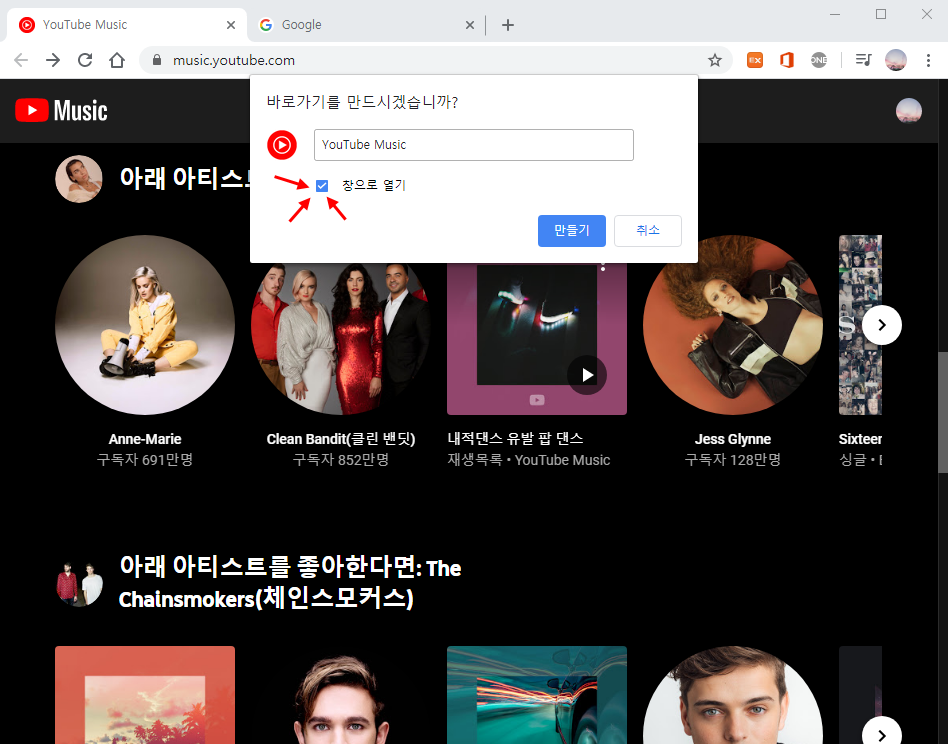
바로 "유튜브뮤직의 바로가기를 만드시겠습니까?"라는 팝업창이 생성되는데요. 여기서 중요한 것이 빨간 화살표로 표시한 곳 창으로 열기라는 곳을 체크해 주시고 만들기를 눌러주시면 바로 모든 것이 끝이 납니다.
이제 바탕화면에 유튜브뮤직의 아이콘으로 바로가기가 생기셨나요? 그렇다면 그곳으로 들어가서 음악을 즐겨주세요. 유튜브뮤직 pc에서 들을 때 불편한 점이 브라우저를 닫기 누르면 노래도 종료가 되어버린다는 점인데요. 이 바로가기는 독립적으로 실행되기 때문에 브라우저 전체닫기를 눌러도 닫히지가 않으며 유튜브뮤직 노래가 계속 흘러나오게 됩니다.
어떠신가요?? 참 쉽죠? 어쩌면 프로그램을 설치하는 과정보다 훨씬 빠르고 간편하다고 생각되는데요? 아직도 유튜브뮤직을 브라우저에서 그냥 듣고 계시다면 빨리빨리 해 놓으셔야 합니다. 즐거운 음악 들으세요~



